首页
win10怎么进入安全模式?win10进入安全模式教程
win10怎么进入安全模式?win10进入安全模式教程
2022-07-19 00:44:32
来源:互联网
作者:admin
当我们使用Win 10操作系统时,无论是台式机还是笔记本电脑,如果我们有问题就不能启动,就需要启动安全模式。对于这个问题,编辑认为他可以连续按三次计算机按钮,或者按住Shift键选择重新启动进入。让我们看看编辑器是如何做到的。我希望它能帮助你。

win10怎么进入安全模式
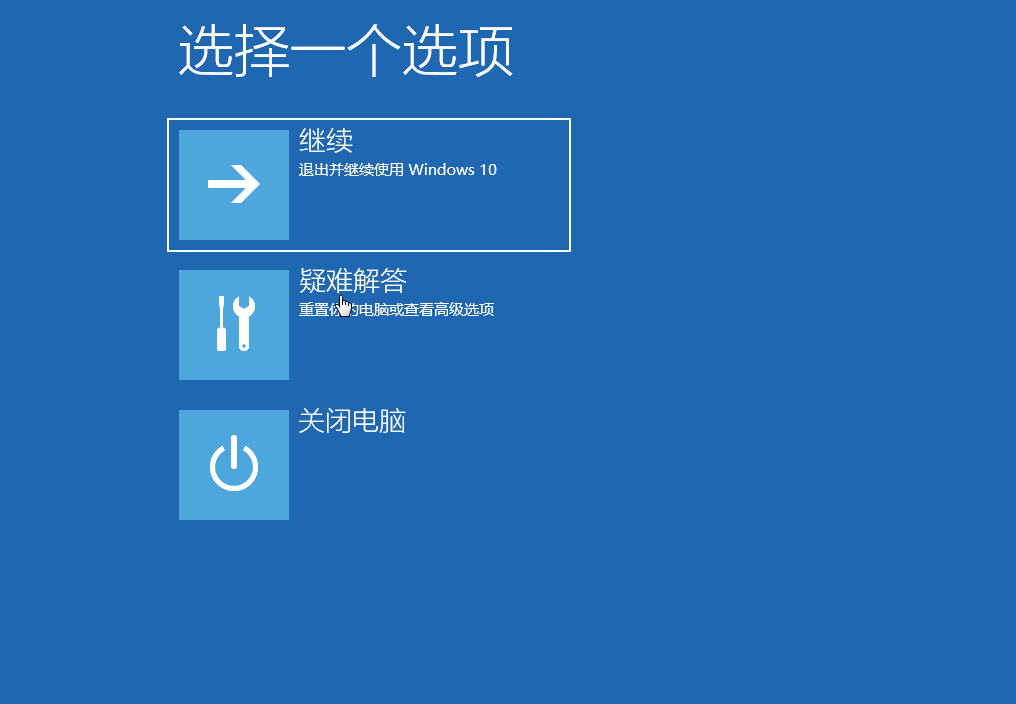
1、按住【Shift】,点击【重启】选项。或者长按主机电源键,长按两到三次以后,也会进入Windows恢复环境。
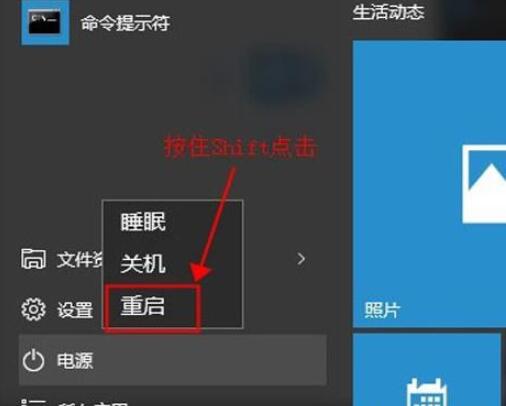
2、电脑重启以后,出现这个界面,然后进入【疑难解答】。
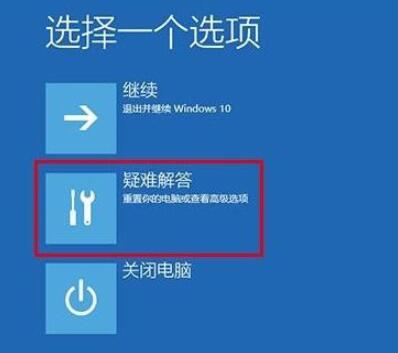
3、然后点击【高级选项】。
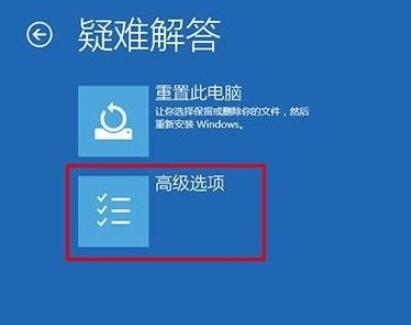
4、然后在选项中,点击【启动设置】。
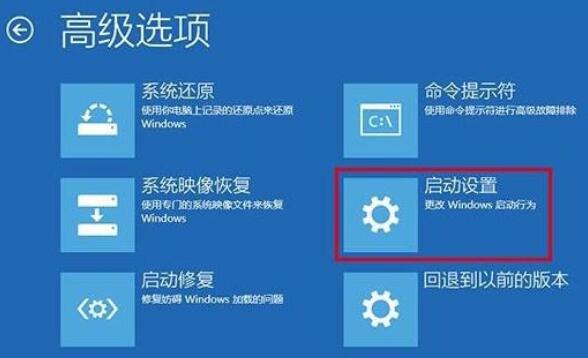
5、然后点击右下的【重启】按钮。
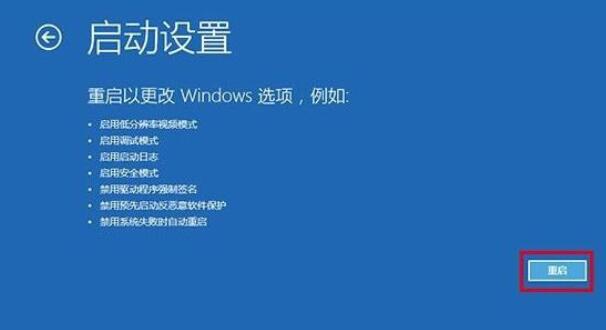
6、然后在出现的选项中,找到需要的设置,按下【F4】即可。
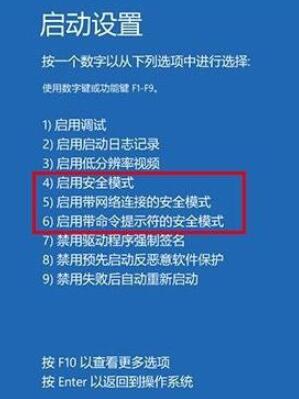
以上就是小编给各位小伙伴带来的win10怎么进入安全模式的所有内容,希望你们会喜欢。
相关文章
- win10时间不准怎么办? 04-04
- Win10管理员Administrator账户开启方法 04-04
- win10蓝屏irql not less or equal教程 03-27
- win10系统总弹出需要新应用打开此ymsgr的解决方法 01-24
- win10待机死机有什么好的处理方法?要怎么解决? 01-21
- win10系统groove播放器无法使用怎么办?win10系统音乐groove无法播放修复教程 01-21
精品游戏
换一批
